Com o dicionário de sinónimos, pode procurar sinónimos (palavras diferentes com o mesmo significado) e antónios (palavras com o significado oposto).
Sugestão: Nas versões de ambiente de trabalho do Word, PowerPoint e Outlook, pode obter uma lista rápida de sinónimos ao clicar com o botão direito do rato numa palavra e selecionar Sinónimos. As aplicações do Office Online não incluem um finder de sinónimos.
Word
-
Clique na palavra no seu documento que pretende procurar.
-
No separador Rever , clique em Dicionário de Sinónimos.

-
Para utilizar uma das palavras na lista de resultados ou para procurar mais palavras, efetue um dos seguintes procedimentos:
-
Para substituir a palavra selecionada por uma das palavras da lista, aponte para a mesma, clique na seta para baixo e, em seguida, clique em Inserir.
-
Para copiar e colar uma palavra da lista, aponte para a mesma, clique na seta para baixo e, em seguida, clique em Copiar. Em seguida, pode colar a palavra onde quiser.
-
Para procurar palavras relacionadas adicionais, clique numa palavra na lista de resultados.
-
Sugestões: Também pode procurar palavras no dicionário de sinónimos de outro idioma. Se, por exemplo, o seu documento estiver em francês e quiser sinónimos, faça o seguinte:
-
No Word 2007, clique em Opções de pesquisa no painel de tarefas Pesquisar e, em seguida, em Livros de Referência, selecione as opções de dicionário de sinónimos pretendidas.
-
No Word 2010 ou Word 2013, no separador Rever, clique em Pesquisar. Clique em Opções de pesquisa no painel de tarefas Pesquisar e, em seguida, em Livros de Referência, selecione as opções de dicionário de sinónimos pretendidas.
-
No Word 2016, no separador Rever, clique em Dicionário de Sinónimos. Na parte inferior do painel de tarefas Dicionário de Sinónimos , selecione um idioma na lista pendente.
-
Clique na palavra no livro que pretende procurar.
-
No separador Rever , clique em Dicionário de Sinónimos.
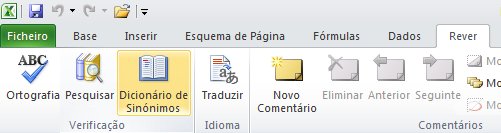
-
Para utilizar uma das palavras na lista de resultados ou para procurar mais palavras, efetue um dos seguintes procedimentos:
-
Para substituir a palavra selecionada por uma das palavras da lista, aponte para a mesma, clique na seta para baixo e, em seguida, clique em Inserir.
-
Para copiar e colar uma palavra da lista, aponte para a mesma, clique na seta para baixo e, em seguida, clique em Copiar. Em seguida, pode colar a palavra onde quiser.
-
Para procurar palavras relacionadas adicionais, clique numa palavra na lista de resultados.
-
Sugestões: Também pode procurar palavras no dicionário de sinónimos de outro idioma. Se, por exemplo, o seu livro estiver em francês e quiser sinónimos, faça o seguinte:
-
No Excel 2007, clique em Opções de pesquisa no painel de tarefas Pesquisar e, em seguida, em Livros de Referência, selecione as opções de dicionário de sinónimos pretendidas.
-
No Excel 2010 ou Excel 2013, no separador Rever , clique em Pesquisar. Clique em Opções de pesquisa no painel de tarefas Pesquisar e, em seguida, em Livros de Referência, selecione as opções de dicionário de sinónimos pretendidas.
-
No Excel 2016, no separador Rever, clique em Dicionário de Sinónimos. Na parte inferior do painel de tarefas Dicionário de Sinónimos , selecione um idioma na lista pendente.
-
Selecione a palavra no seu bloco de notas que pretende procurar.
-
No OneNote 2007, no menu Ferramentas , clique em Pesquisar e, em seguida, na lista Todos os Livros de Referência , clique em Dicionário de Sinónimos.

No OneNote 2010, no separador Rever , clique em Pesquisar e, em seguida, na lista Todos os Livros de Referência , clique em Dicionário de Sinónimos.
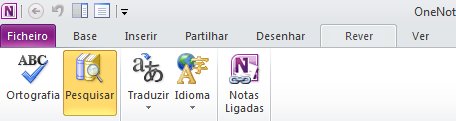

No OneNote 2013 ou OneNote 2016, no separador Rever, clique em Dicionário de Sinónimos.
-
Para utilizar uma das palavras na lista de resultados ou para procurar mais palavras, efetue um dos seguintes procedimentos:
-
Para substituir a palavra selecionada por uma das palavras da lista, aponte para a mesma, clique na seta para baixo e, em seguida, clique em Inserir.
-
Para copiar e colar uma palavra da lista, aponte para a mesma, clique na seta para baixo e, em seguida, clique em Copiar. Em seguida, pode colar a palavra onde quiser.
-
Para procurar palavras relacionadas adicionais, clique numa palavra na lista de resultados.
-
Sugestão: Também pode procurar palavras no dicionário de sinónimos de outro idioma. Se, por exemplo, o seu texto estiver em francês e quiser sinónimos, no separador Rever , clique em Pesquisar. Clique em Opções de pesquisa no painel de tarefas Pesquisar e, em seguida, em Livros de Referência, selecione as opções de dicionário de sinónimos pretendidas.
-
Clique na palavra no item do Outlook que pretende procurar.
-
No Outlook 2007, no separador Mensagem , no grupo Verificação Linguística, clique em Ortografia e, em seguida, clique em Dicionário de Sinónimos.
No Outlook 2010, Outlook 2013 ou Outlook 2016, clique no separador Rever e, em seguida, clique em Dicionário de Sinónimos.
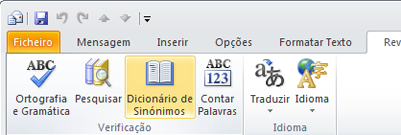
Nota: No Microsoft Outlook, o painel de tarefas Dicionário de Sinónimos ou Pesquisa está disponível em qualquer novo item do Outlook , como uma mensagem ou um item de calendário, mas não a partir da janela principal do Outlook.
-
Para utilizar uma das palavras na lista de resultados ou para procurar mais palavras, efetue um dos seguintes procedimentos:
-
Para substituir a palavra selecionada por uma das palavras da lista, aponte para a mesma, clique na seta para baixo e, em seguida, clique em Inserir.
-
Para copiar e colar uma palavra da lista, aponte para a mesma, clique na seta para baixo e, em seguida, clique em Copiar. Em seguida, pode colar a palavra onde quiser.
-
Para procurar palavras relacionadas adicionais, clique numa palavra na lista de resultados.
-
Sugestões: Também pode procurar palavras no dicionário de sinónimos de outro idioma. Se, por exemplo, o seu texto estiver em francês e quiser sinónimos, faça o seguinte:
-
No Outlook 2007, clique em Opções de pesquisa no painel de tarefas Pesquisar e, em seguida, em Livros de Referência, selecione as opções de dicionário de sinónimos que pretende.
-
No Outlook 2010 ou Outlook 2013, no separador Rever , clique em Pesquisar. Clique em Opções de pesquisa no painel de tarefas Pesquisar e, em seguida, em Livros de Referência, selecione as opções de dicionário de sinónimos pretendidas.
-
No Outlook 2016, no separador Rever, clique em Dicionário de Sinónimos. Na parte inferior do painel de tarefas Dicionário de Sinónimos , selecione um idioma na lista pendente.
-
Clique na palavra na sua apresentação que pretende procurar.
-
No separador Rever , clique em Dicionário de Sinónimos.

-
Para utilizar uma das palavras na lista de resultados ou para procurar mais palavras, efetue um dos seguintes procedimentos:
-
Para substituir a palavra selecionada por uma das palavras da lista, aponte para a mesma, clique na seta para baixo e, em seguida, clique em Inserir.
-
Para copiar e colar uma palavra da lista, aponte para a mesma, clique na seta para baixo e, em seguida, clique em Copiar. Em seguida, pode colar a palavra onde quiser.
-
Para procurar palavras relacionadas adicionais, clique numa palavra na lista de resultados.
-
Sugestões: Também pode procurar palavras no dicionário de sinónimos de outro idioma. Se, por exemplo, o seu documento estiver em francês e quiser sinónimos, faça o seguinte:
-
No PowerPoint 2007, clique em Opções de pesquisa no painel de tarefas Pesquisar e, em seguida, em Livros de Referência, selecione as opções de dicionário de sinónimos pretendidas.
-
No PowerPoint 2010 ou PowerPoint 2013, no separador Rever , clique em Pesquisar. Clique em Opções de pesquisa no painel de tarefas Pesquisar e, em seguida, em Livros de Referência, selecione as opções de dicionário de sinónimos pretendidas.
-
No Outlook 2016, no separador Rever, clique em Dicionário de Sinónimos. Na parte inferior do painel de tarefas Dicionário de Sinónimos , selecione um idioma na lista pendente.
-
Clique na palavra na publicação que pretende procurar.
No Publisher 2007, no menu Ferramentas , clique em Pesquisar e, em seguida, na lista Todos os Livros de Referência , clique em Dicionário de Sinónimos.

No Publisher 2010, no separador Base , clique em Ortografia e, em seguida, clique em Dicionário de Sinónimos.
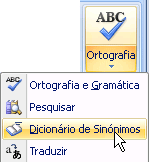
No Publisher 2013 ou Publisher 2016, no separador Rever, clique em Dicionário de Sinónimos.
-
Para utilizar uma das palavras na lista de resultados ou para procurar mais palavras, efetue um dos seguintes procedimentos:
-
Para substituir a palavra selecionada por uma das palavras da lista, aponte para a mesma, clique na seta para baixo e, em seguida, clique em Inserir.
-
Para copiar e colar uma palavra da lista, aponte para a mesma, clique na seta para baixo e, em seguida, clique em Copiar. Em seguida, pode colar a palavra onde quiser.
-
Para procurar palavras relacionadas adicionais, clique numa palavra na lista de resultados.
-
Sugestão: Também pode procurar palavras no dicionário de sinónimos de outro idioma. Se, por exemplo, a publicação estiver em francês e quiser sinónimos, no separador Rever , clique em Pesquisar. Clique em Opções de pesquisa no painel de tarefas Pesquisar e, em seguida, em Livros de Referência, selecione as opções de dicionário de sinónimos pretendidas.
-
Clique na palavra no seu diagrama que pretende procurar.
-
No Visio 2007, no menu Ferramentas , clique em Pesquisar e, em seguida, na lista Todos os Livros de Referência , clique em Dicionário de Sinónimos.

No Visio 2010, Visio 2013 ou Visio 2016, no separador Rever , clique em Dicionário de Sinónimos.
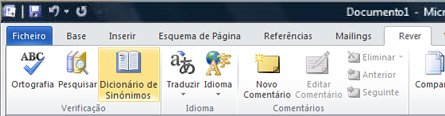
-
Para utilizar uma das palavras na lista de resultados ou para procurar mais palavras, efetue um dos seguintes procedimentos:
-
Para substituir a palavra selecionada por uma das palavras da lista, aponte para a mesma, clique na seta para baixo e, em seguida, clique em Inserir.
-
Para copiar e colar uma palavra da lista, aponte para a mesma, clique na seta para baixo e, em seguida, clique em Copiar. Em seguida, pode colar a palavra onde quiser.
-
Para procurar palavras relacionadas adicionais, clique numa palavra na lista de resultados.
-
Sugestões: Também pode procurar palavras no dicionário de sinónimos de outro idioma. Se, por exemplo, o seu diagrama estiver em francês e quiser sinónimos, faça o seguinte:
-
No Visio 2007, clique em Opções de pesquisa no painel de tarefas Pesquisar e, em seguida, em Livros de Referência, selecione as opções de dicionário de sinónimos pretendidas.
-
No Visio 2010 ou Visio 2013, no separador Rever , clique em Pesquisar. Clique em Opções de pesquisa no painel de tarefas Pesquisar e, em seguida, em Livros de Referência, selecione as opções de dicionário de sinónimos pretendidas.
-
No Visio 2016, no separador Rever , clique em Dicionário de Sinónimos. Na parte inferior do painel de tarefas Dicionário de Sinónimos , selecione um idioma na lista pendente.
Estamos atentos ao seu feedback
Este artigo foi atualizado pela última vez por Ben a 13 de fevereiro de 2018 como resultado dos seus comentários. Se considerou útil e, especialmente, se não o considerou útil, utilize os controlos de feedback abaixo para nos informar sobre como podemos melhorá-lo.










